Kopírování čtyř stránek na jednu stránku
Čtyři jednostránkové originály je možno zmenšit a zkopírovat na jednu stránku.
Na pohotovostní obrazovce kopírování stiskněte tlačítko OK. Otevře se obrazovka s nastavením tisku, kde vyberte Rozvrž.4 na 1 (4-on-1 copy) z nabídky rozvržení > Ostatní (Others).
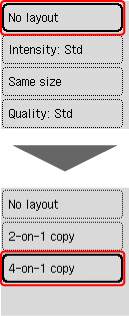
Po výběru možnosti Rozvrž.4 na 1 (4-on-1 copy) můžete určit orientaci a pořadí originálu.
-
Když vyberete položku Nahoře L>P (Top left-> right)
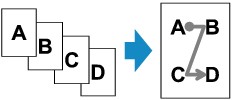
-
Když vyberete položku Nahoře P>L (Top right-> left)
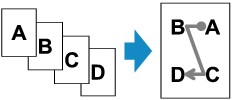
-
Když vyberete položku Nahoře L>dolů (Top left-> btm)
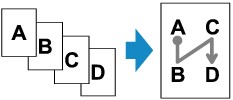
-
Když vyberete položku Nahoře P>dolů (Top right-> btm)
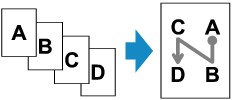
Po dokončení skenování:
Po dokončení skenování originálů se zobrazí obrazovka s potvrzením.
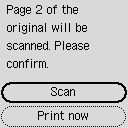
Pokud vložíte originál na skleněnou desku a vyberete možnost Skenování (Scan), při skenování dalšího originálu zahájí tiskárna původní skenování.
Po naskenování všech originálů se v tiskárně zahájí kopírování.
Pokud vyberete možnost Okamžitý tisk (Print now), tiskárna zahájí kopírování bez skenování dalšího originálu.
 Poznámka
Poznámka
-
Pokud se při skenování zobrazí na displeji LCD zpráva Paměť zařízení je plná. Zpracování nemůže pokračovat. (Cannot process because device memory is full.), nastavte kvalitu tisku na Kvalita: Stand. (Quality: Std) a pokuste se spustit kopírování znovu. Pokud se problém nevyřeší, nastavte kvalitu tisku na hodnotu Kvalita: Econ. (Quality: Econ.) a zkuste kopírování opakovat.

